Navigazione in Incognito: perché usarla e quanto è sicura?
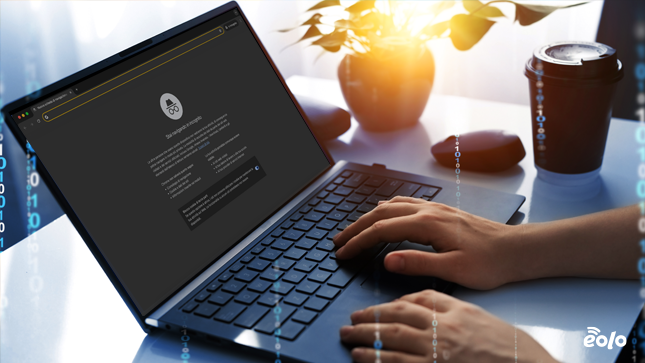
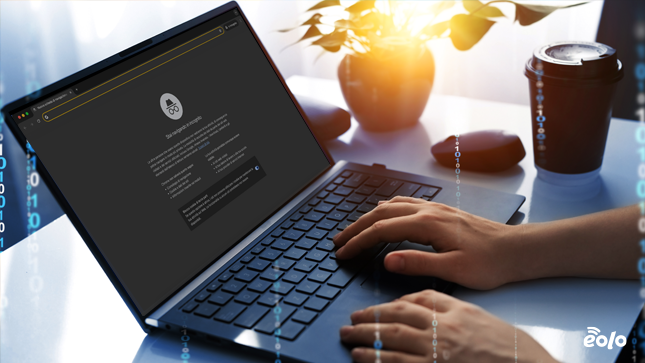
La navigazione in incognito
Introduzione
L'articolo in 30’ secondi
- Definizione: la navigazione in incognito evita la memorizzazione di cronologia, cookie e dati dei moduli, proteggendo la privacy su dispositivi condivisi.
- Limitazioni: non nasconde l'identità o l'attività dai siti web, provider di servizi Internet, datore di lavoro o amministratori di rete e non protegge contro malware e phishing.
- Vantaggi: mantiene private le attività di navigazione e consente l'accesso a più account contemporaneamente senza interferenze.
- Sicurezza: per un anonimato completo, è necessario usare strumenti come VPN, antivirus e mantenere il software aggiornato.
- Attivazione: istruzioni su come attivare la modalità in incognito su PC, iPhone, iPad e Android, con sessioni isolate dalle ricerche normali.
Navigazione in Incognito: cos'è
La navigazione in incognito, nota anche come modalità privata o modalità di navigazione privata, è una funzionalità offerta dalla maggior parte dei browser moderni. Quando si naviga in incognito, il browser non memorizza cronologia, cookie, dati dei siti e informazioni inserite nei moduli. Questa modalità è utile per proteggere la privacy dell'utente su device condivisi e per evitare che le attività online vengano tracciate dai siti visitati.
La navigazione anonima non nasconde né l'identità né l'attività online dell'utente. I siti web e i provider di servizi Internet possono comunque raccogliere dati sulle visite ai siti, anche senza l'accesso con le proprie credenziali. Se si utilizza un dispositivo sul lavoro, ad esempio, l'azienda potrebbe monitorare i siti web visitati. Solo una VPN (Virtual Private Network, o rete virtuale privata) può nascondere la posizione e crittografare l'attività online dell'utente, mantenendo la sua identità e i suoi dati al sicuro da sguardi indiscreti.
Come funziona la navigazione in incognito?
Quando si apre una finestra di navigazione in incognito, il browser crea una nuova sessione temporanea. Durante questa sessione, il browser non salva:
- La cronologia dei siti web visitati
- I cookie e i dati dei siti
- Le informazioni inserite nei moduli, come le credenziali di accesso o i dati delle carte di credito
Al termine della sessione, chiudendo la finestra in incognito, tutte queste informazioni vengono eliminate. Tuttavia, è importante capire che la navigazione in incognito non è una panacea per la privacy online. Vediamo allora limiti e vantaggi.
Limiti e vantaggi della navigazione in incognito
Vediamo cosa fa e cosa non fa la navigazione in incognito: sfatiamo alcuni miti e rispondiamo alle domande più comuni
1. La navigazione in incognito non ti rende invisibile
Navigando in incognito pensi davvero di essere in anonimo? Non è proprio così.
La navigazione in incognito, infatti, non maschera l'identità o l'attività online dell'utente.
2. La navigazione in incognito non salva la cronologia di navigazione e non memorizza i dati di accesso
I siti web visitati non vengono memorizzati nella cronologia del browser. Se, ad esempio, usi un account condiviso e stai cercando un regalo ma non vuoi che l’altra persona lo scopra, navigando incognito puoi stare tranquillo che la tua attività online non sarà memorizzata – e non dovrai preoccuparti di cancellare la cronologia.
Inoltre, la navigazione anonima non memorizza i dati di login, ed è l’ideale per accedere ad account personali su dispositivi condivisi oppure, se stai usando il device di qualcun altro e non vuoi lasciare traccia della tua sessione.
3. La navigazione in incognito non nasconde le pagine che visiti al proprietario della rete
Ad esempio, il datore di lavoro o l'amministratore della rete possono monitorare il traffico. Quindi, per fare un esempio pratico, se devi leggerti l’oroscopo, non farlo sul pc aziendale in orario lavorativo!
4. La navigazione in incognito non nasconde l'attività ai siti web visitati
I siti web possono ancora tracciare la tua attività tramite indirizzo IP e altre tecniche di tracciamento.
5. La navigazione in incognito non memorizza i cookie e i dati dei siti
Una volta chiusa la finestra di navigazione in incognito, i cookie e i dati dei siti vengono eliminati.
6. Ciò che cerchi incognito non influenza le ricerche normali
Le sessioni di navigazione anonime sono separate da quelle normali, quindi, non influenzano lo stato di accesso o i dati memorizzati nelle ricerche non in incognito. Ad esempio, se cerchi in incognito un mouse da gaming, poi non verrai bombardato per i giorni successivi da annunci di quel tipo.
7. Modalità incognito: si può rimanere realmente anonimi?

No, per un anonimato totale, servono strumenti più avanzati.
La navigazione in incognito è utile se vuoi nascondere le tue ricerche online a persone che utilizzano o guardano il tuo dispositivo, ma non è una misura di sicurezza completa. Se vuoi proteggere il tuo anonimato dovrai ricorrere ad altre opzioni come le VPN.
Una VPN (Virtual Private Network, rete privata virtuale) nasconde il tuo indirizzo IP – l’identificativo univoco che viene assegnato al tuo computer, telefono o tablet su internet – in modo che non sia possibile risalire alla tua identità o posizione quando visiti un sito web. Inoltre, cripta i dati che invii e ricevi su internet, rendendoli illeggibili a chiunque non conosca la chiave di decrittazione.
8. La navigazione in incognito non protegge dai malware e dagli attacchi di phishing
La modalità in incognito non offre protezione aggiuntiva contro malware, phishing o altri tipi di attacchi.
Quanto è sicura la navigazione in incognito? Ecco le migliori pratiche per la sicurezza online
Come dicevamo, navigare in anonimo non è sinonimo di sicurezza. Esistono altri strumenti per la sicurezza online, che ti proteggono da attacchi hacker o da violazioni di privacy. Vediamone alcuni:
- Utilizza una VPN: per migliorare la privacy, usa una VPN che nasconde il tuo indirizzo IP e crittografa il traffico internet.
- Installa antivirus e antimalware: usa e mantieni aggiornato un software antivirus per proteggere il tuo dispositivo da minacce online.
- Fai sempre aggiornamenti di sicurezza: mantieni il browser e il sistema operativo aggiornati con le ultime patch di sicurezza.
- Scegli un provider Internet affidabile: se desideri una connessione Internet veloce e sicura, potresti trovare la soluzione nelle offerte di EOLO. Con EOLO Casa Max mantieni al sicuro tutti i dispositivi grazie al servizio Sicurezza, che ti offre la massima protezione contro categorie hacking, programmi indesiderati, siti web pericolosi, phishing e indirizzi web spam. Si tratta di una funzionalità utile per tutta la famiglia, soprattutto per i più piccoli. I vantaggi di internet per i giovani sono molteplici, ma è importante proteggerli dai rischi del digitali (come il cyberbullismo), così che possano navigare in sicurezza.
Come attivare e impostare la navigazione in incognito sui vari dispostivi: computer, smartphone e tablet
Navigazione in Incognito su PC
Come attivare la navigazione in incognito su PC e su diversi browser
La navigazione in incognito su un PC varia a seconda del browser utilizzato. Ecco come attivarla sui browser più comuni:
Google Chrome:
- Apri Chrome
- Clicca sui tre punti verticali in alto a destra
- Seleziona "Nuova finestra di navigazione in incognito"
Puoi spostarti tra le schede di navigazione in incognito e le normali schede di Chrome. Navighi in privato soltanto quando usi una scheda di navigazione in incognito.
Puoi anche scegliere di bloccare i cookie di terze parti quando apri una nuova finestra di navigazione in incognito.
Mozilla Firefox:
- Apri Firefox
- Clicca sulle tre linee orizzontali in alto a destra
- Seleziona "Nuova finestra privata
Microsoft Edge:
- Apri Edge
- Clicca sui tre punti orizzontali in alto a destra
- Seleziona "Nuova finestra InPrivate"
In generale, puoi aprire una finestra di navigazione in incognito anche tramite una scorciatoia da tastiera:
- Windows, Linux o Chrome OS: premi Ctrl + Maiusc + N.
- Mac: premi ⌘ + Maiusc + N.
Chiudere e togliere la modalità di navigazione in incognito
Se hai una finestra di navigazione in incognito aperta e ne apri un'altra, la tua sessione di navigazione privata proseguirà nella nuova finestra. Per uscire da questa modalità, chiudi tutte le finestre di navigazione in incognito.
Se in alto a destra vedi un numero accanto all'icona della modalità di navigazione in incognito, significa che hai aperto più di una finestra in questa modalità. Per chiudere una finestra di navigazione in incognito ti basta cliccare sulla X posta in alto alla scheda.
Vantaggi della navigazione in incognito su PC
- Protezione della privacy: impedisce che la cronologia di navigazione venga registrata sul computer, utile per mantenere private le proprie attività online.
- Isolamento delle sessioni: permette di accedere a più account contemporaneamente senza interferenze tra di loro.
Navigazione in incognito da cellulare
Come attivare la navigazione in incognito su iPhone
Per attivare la navigazione in incognito su un iPhone, è possibile utilizzare il browser Safari, preinstallato su tutti i dispositivi iOS. Ecco come fare:
- Apri Safari su iPhone.
- Tocca il pulsante “panelli”
- Tocca [numero] pannelli o la pagina di apertura per visualizzare l'elenco dei gruppi di pannelli
- Tocca “privata”, quindi “fine”
Come disattivare e uscire dalla navigazione privata su iPhone
Quando la navigazione privata non è attiva, la barra degli indirizzi di Safari appare bianca o grigia.
- Apri Safari su iPhone
- Tocca il pulsante “pannelli”
- Tocca “privata” per visualizzare l'elenco dei gruppi di pannelli
- Tocca [numero] pannelli e poi tocca “fine”
Come attivare la navigazione in incognito su altri browser per iPhone
La navigazione in incognito su dispositivi iPhone può essere facilmente attivata utilizzando Safari. Tuttavia, ci sono anche altre opzioni come Google Chrome, Firefox e Edge, che offrono modalità di navigazione private simili e il procedimento è, a grandi linee, lo stesso visto per Safari.
Come attivare la navigazione in incognito su Android
Gli utenti Android possono attivare la navigazione in incognito utilizzando Google Chrome, che è solitamente il browser predefinito. Ecco come fare:
- Apri Chrome
- Tocca i tre punti verticali in alto a destra
- Seleziona "Nuova scheda in incognito"
Bloccare le schede di navigazione in incognito quando esci da Chrome
Chiunque utilizzi il tuo dispositivo può accedere alle schede di navigazione in incognito che lasci aperte. Per tenere le schede di navigazione in incognito aperte e non visualizzabili dagli altri utenti del dispositivo, puoi bloccarle.
- Apri Chrome sullo smartphone Android
- Tocca Altro > impostazioni
- Tocca Privacy e sicurezza
- Attiva l'opzione "Blocca le schede di navigazione in incognito quando esci da Chrome"
Come attivare la navigazione in incognito su altri browser per cellulare Android
- Apri Safari.
- Su iPhone/iPad: Tocca l'icona delle schede e seleziona "Privata".
- Su Mac: Vai al menu "File" e seleziona "Nuova finestra privata". Puoi aprire una finestra di navigazione in incognito anche tramite una scorciatoia da tastiera: premi ⌘ + Maiusc + N.
Aprire link nella modalità di navigazione in incognito
Quando apri un link da un'altra app o un messaggio, puoi scegliere di aprirlo in una scheda di navigazione in incognito di Chrome. Per modificare questa impostazione:
- Apri Chrome sull'iPhone o sull'iPad.
- Tocca Altro > Impostazioni > Privacy e sicurezza.
- Attiva o disattiva l'opzione "Chiedi di aprire link da altre app in incognito".
Conclusione
La navigazione in incognito è una funzionalità utile per proteggere temporaneamente la tua privacy online, evitando che la cronologia e altri dati vengano salvati sul dispositivo. Tuttavia, non è una soluzione completa per la sicurezza e la privacy online. Per una protezione più robusta, considera l'uso di strumenti aggiuntivi come VPN, software antivirus, e pratiche di navigazione sicura. Che tu stia utilizzando un iPhone, un PC, un dispositivo Android, o un Mac, la navigazione in incognito può offrirti un livello di protezione aggiuntivo, ma è importante comprendere i suoi limiti e agire di conseguenza per garantire la tua sicurezza online.
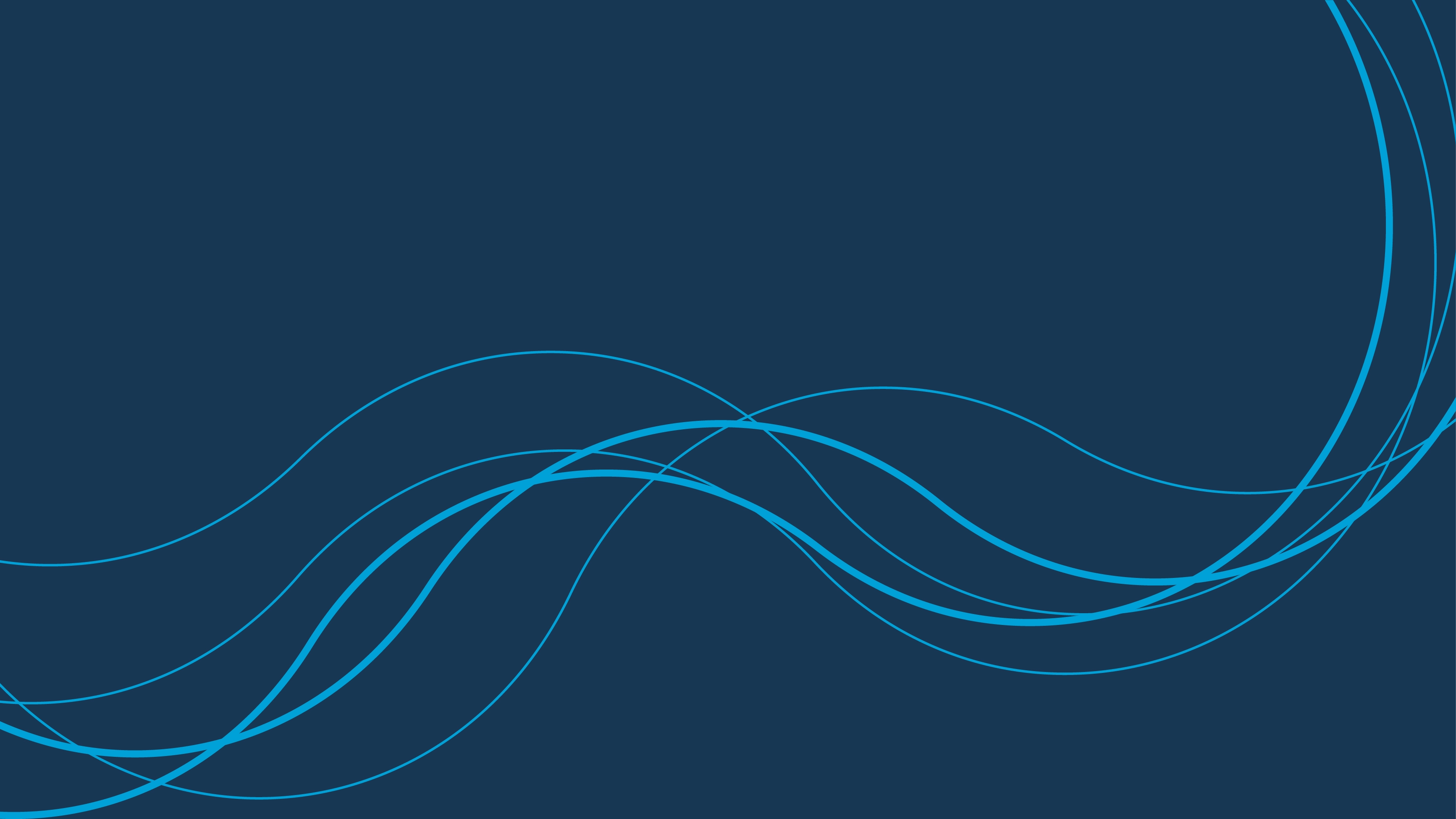









 02.3700851
02.3700851
